Indholdsfortegnelse:
- Forbrugsvarer
- Trin 1: Ramme
- Trin 2: Forbered Arduino
- Trin 3: Monter Arduino Shield
- Trin 4: Monter servoerne
- Trin 5: Power Bank Mount
- Trin 6: Hjul
- Trin 7: Brødbræt
- Trin 8: Tid til at komme i gang
- Trin 9: Tilføjelse: Giv dit bot syn
- Trin 10: Add - On: Grænsedetektion via IR -sensor
- Trin 11: Programmering - Opsætning
- Trin 12: Kodeoversigt for ultralydssensor
- Trin 13: Kodeoversigt for linje efter brug af SUMO -kode
- Trin 14: Programmering - biblioteker
- Trin 15: Programmer
- Trin 16: Ledningsdiagram
- Trin 17: Tillykke !!! Du byggede en robot

Video: Enkelt "Robotsæt" til klubber, Lærere Makerspaces osv.: 18 trin

2024 Forfatter: John Day | [email protected]. Sidst ændret: 2024-01-30 08:27



Ideen var at bygge et lille, men alligevel udvideligt kit til vores medlemmer af "Middle TN Robotic Arts Society". Vi planlægger workshops omkring sættet, især til konkurrencer, såsom linjefølge og hurtig tur.
Vi har indarbejdet en Arduino Nano på grund af sin lille størrelse, men alligevel store I/O -tæller. Med tilføjelsen af et Breakout-bord er alle stifter let tilgængelige og servo-venlige. Vi droppede standardbatterier og valgte en 3350mAh Power Bank, der inkluderer et USB -opladningskabel og strøm -LED -status. USB -kablet fungerer også som programmeringskabel. To kontinuerlige rotationsservoer til drev for at få bygherrer til at rulle hurtigt og nemt. Et lille brødbræt giver dig mulighed for hurtigt og nemt at prototype. 3 mm huller ligger langs brættets omkreds, så du kan tilføje komponenter.
For vores klubmedlemmer sælger vi sættet PÅ KOSTNAD, og du skal være tilstede for at få et. Faktisk taber vi penge, hvis du tager højde for den tid, det tager at designe, bygge en pensum, lave delene (3D -print, laserskæring osv.) Og samle det hele. Vi fik vores kit kostet ned til $ 29,99. Du kan få denne pris lavere, hvis du bestiller dele med længere leveringstid. Vi er klar over, at det ikke er det billigste kit derude, men vi lægger vægt på at finde på noget let at bygge og udvide, der ikke tager dage at sammensætte. Faktisk skulle dette kit tage mindre end en time at komme i gang.
Forbrugsvarer
Primære dele:
- Arduino Nano
- Batteri Power Bank
- Robotramme
- SliderM-F Jumpers
- Ultralydssensor
- Antal 3 - 3mmx10mm 3m skruer med møtrikker
- Antal 3 - 3 mm x 3 mm afstandsstykke
- Antal 2 - Kontinuerlig rotation SF90R Servo
- Antal 2 - Hjul på 52 mm mm
- Antal 4 - 6 "lynlåse (få de tynde omkring 3,5 mm brede) Sortepakken fra Harbor Freight fungerer godt.
- Mini brødbræt
- Arduino Nano Shield
Valgfri:
Kabelindpakning
Værktøjer:
- Loddejern til lodning af overskrifterne på Nano
- Limpistol
- Grundlæggende skruetrækker
Trin 1: Ramme
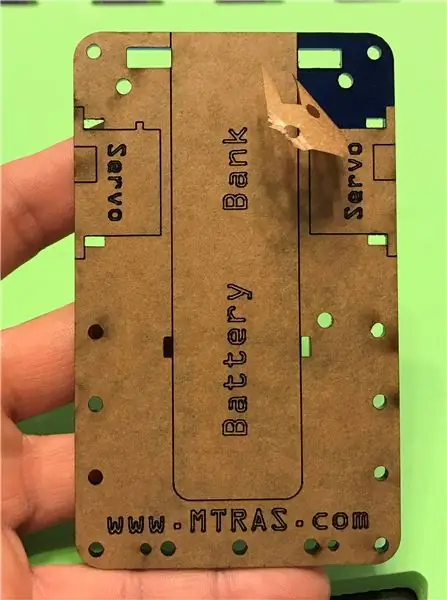

For at hjælpe bygherrer hurtigt i gang graverede vi en kontur med tekst på hver side af rammen for at angive, hvor delene skulle placeres.
Vi var så heldige at have adgang til laserskærer. Hvis du ikke gør det, foreslår vi, at du kontakter lokale makerspaces for at se, om de har en, du kan bruge, eller om de er villige til at skære rammen ud for dig.
En 3D -printer kan også bruges til at udskrive basen. Vi inkluderede SVG og STL, som du kan bruge med enten.
Vi brugte 3 mm akryl til vores kits. Du kan bruge andre medier, såsom træ, pap, skumplade osv.
Trin 2: Forbered Arduino


For at gøre det lettere at lodde hovederne til Arduino, skal du indsætte hanhovederne i Arduino -skjoldet. Stil Arduino Nano op med overskrifterne. Bemærk markeringerne på tavlen vs skjoldet. Lod alle stifterne op, og du er færdig.
Trin 3: Monter Arduino Shield



- Juster de 3 gule afstandsstykker med de forskårne eller 3D -printede Arduino -huller.
- Brug M3x10 skruer og møtrikker til at fastgøre Arduino -skærmen. Tæt, ikke stram. Hvis du er bekymret for, at skruerne løsner, skal du blot tilføje et strejf af varm lim til enden af møtrikken. Du skal ikke bekymre dig om det 4. hul på skjoldet, da det ikke er nødvendigt og forstyrrer Power Bank senere under opbygningen.
Trin 4: Monter servoerne




- Bemærk orienteringen af Servo -konturen på rammen. (Ikke vist på 3D -printet version, men referer til billederne)
- Træk to lynlåse gennem de rektangulære slidser med hovedet på lynlåsen på oversiden af rammen.
- Indsæt servoer, og før ledningsnettet gennem rektangulære åbninger bagud. Spænd lynlåsen tæt. Hvis servoen ikke føles sikker, kan du tilføje lidt varm lim på de sider, hvor servoerne rører rammen.
Trin 5: Power Bank Mount



- Kør en lynlås mellem Arduino og Breadboard -placeringen i den viste retning med hovedet på lynlåsen på oversiden. Holdes løs.
- Kør en lynlåsbinde gennem ryggen. Holdes løs.
- Skub Power Bank ind, og stram lynlåse fast. Bemærk orienteringen.
Bemærk: Vi bruger en 3D -trykt "skyder" foran, set på billederne. Vi fandt imidlertid ud af, at det forårsagede for meget friktion, så du vil måske eksperimentere med andre ideer som en flaskehætte, plastmøbler svævefly osv.
Trin 6: Hjul




Vi brugte en laserskærer til at skære vores hjul ud af EVA -skum. Du kan bruge hvad du vil. Låg fra krukker, 3D -printede, gamle legetøjsfælge osv. Prøv at finde hjul med en diameter på cirka 52 mm.
- Sørg for, at midten af dit hjul har en åbning, så den lille phillps -hovedskrue kan montere det cirkulære servohorn.
- Centrer servohornet, der fulgte med dine servoer, og lim til hjulene. Pas på ikke at få lim ind i midterhullet, og behold hjulet selv med servohornet for at reducere vinglen.
- Ved hjælp af den lille Phillips -skrue fastgøres hjulene til servoerne. Tæt ikke stramt.
Trin 7: Brødbræt
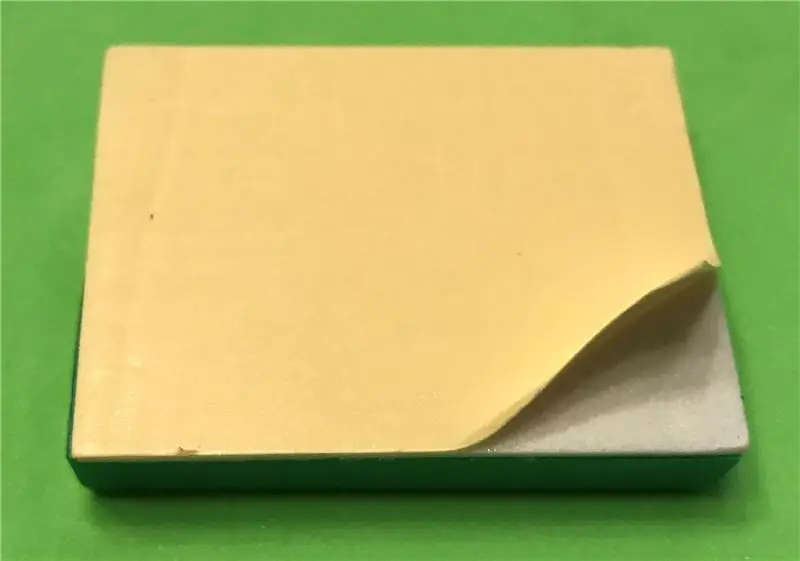


Skræl bagsiden af brødbrættet. Juster med graveringen på toppen af rammen og fastgør. Hvis du bruger den 3D -trykte ramme, skal du bruge den rektangulære forsænkede del af printet.
Trin 8: Tid til at komme i gang

Forbind SERVOSerne for at komme i gang.
- Fastgør ledningsnettet fra venstre servo (Servo til venstre, hvis du kigger bagfra) til Pin 10 med den orange ledning tættest på Arduino.
- Fastgør ledningsnettet fra den højre servo (Servo til højre, hvis du kigger bagfra) til Pin 11 med den orange ledning tættest på Arduino.
Trin 9: Tilføjelse: Giv dit bot syn


Nu skal vi tilføje noget for at forhindre boten i at løbe ind i ting. Brug ultralydssensoren. Sæt sensoren på brødbrættet som vist på billedet.
*Se ledningsdiagrammet længere nede i vejledningen om, hvordan du kabler.
Trin 10: Add - On: Grænsedetektion via IR -sensor


For at din bot skal undgå at falde ud af kanten af et bord, en arena osv., Skal vi tilføje en linjesensor. Vi bruger et QTR-MD-06RC refleksionssensormatrix. Seks infrarøde sendere/detektorer vender nedad og måler afstanden fra overfladen tilbage til sensoren.
For at tilføje sensoren skal du tage fat i de 4 små 2 mm skruer, IR -sensoren standoff (Smiley Face). Henvis til billederne for den korrekte retning.
*Se ledningsdiagrammet længere nede i vejledningen om, hvordan du kabler.
Trin 11: Programmering - Opsætning
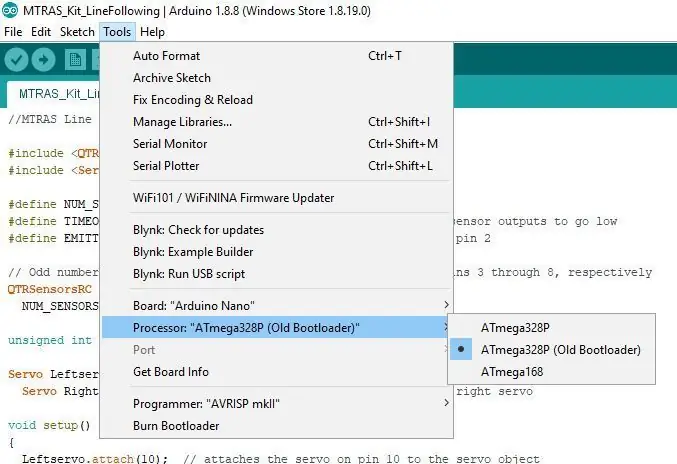
Download Arduino -softwaren.
Følg standardinstruktionerne.
Når du har installeret det, skal du åbne softwaren og opsætte en Arduino Nano. Dette kan variere mellem forskellige producenter, men hvis du har den fra delelisten:
- Åbn "Værktøjer"
- Vælg "Arduino Nano" som korttype
- Vælg Atmega328P (Old Bootloader) som processortype
- Tilslut Arduino Nano ved hjælp af Micro USB -kablet, der fulgte med din oplader, til en hvilken som helst USB -port på din pc. Hvis du får en fejl som "Ukendt enhed", skal du muligvis installere de korrekte drivere. Se tillægsdelen af denne vejledning til at hjælpe.
Trin 12: Kodeoversigt for ultralydssensor
Koden er meget grundlæggende og bruger to biblioteker - Servo.h og NewPing.h. Servo.h er et indbygget bibliotek leveret af Arduino fundamentet og bruges til at styre PWM (pulsbreddemoduleret) signaler til hver af servoerne. Henvisningen til dette bibliotek findes her:
NewPing.h, som tidligere nævnt, er et tredjepartsbibliotek af Tim Eckel. Det bruges til at give os en enkel grænseflade ind i en tidsbaseret måling. Henvisningen til dette bibliotek findes her:
Til denne opsætning har vi oprettet et grundlæggende eksempel fremad, venstre, højre, gentag. Vi ønskede at give vores medlemmer et udgangspunkt, der ville demonstrere, hvordan man bruger både ultralydssensoren og to kontinuerlige rotationsservere (den ene omvendt af den anden). I vores sløjfe scanner robotten fremad, og hvis den er klar, fortsætter den fremad. Men hvis den fornemmer, at den er nær og genstand (pingtiden er kortere end vores valgte minimum), stopper den, drejer til venstre, scanner, drejer til højre, scanner igen og går i den retning, der er mere åben.
Du vil måske bemærke, at hver af de to servoer får forskellige kommandoer til fremad - det er fordi servoerne er monteret på chassiset og peger i modsatte retninger. På grund af dette skal hver servo bevæge sig i modsatte retninger, så botten kan bevæge sig fremad i modsætning til i en cirkel. Det samme er tilfældet, hvis du ville flytte baglæns.
Dette eksempel demonstrerer meget grundlæggende forhindring af forhindringer, men kan forbedres betydeligt. Eksempel "hjemmearbejde" for dig kan være at foretage en fuldstændig 360 graders fejning af området ved opstart og vælge den mest åbne sti. Scan bredere fra side til side, og se om boten bliver "bokset ind". Kombiner med andre sensorer for at løse en labyrint.
Trin 13: Kodeoversigt for linje efter brug af SUMO -kode
Kommer snart.
Trin 14: Programmering - biblioteker
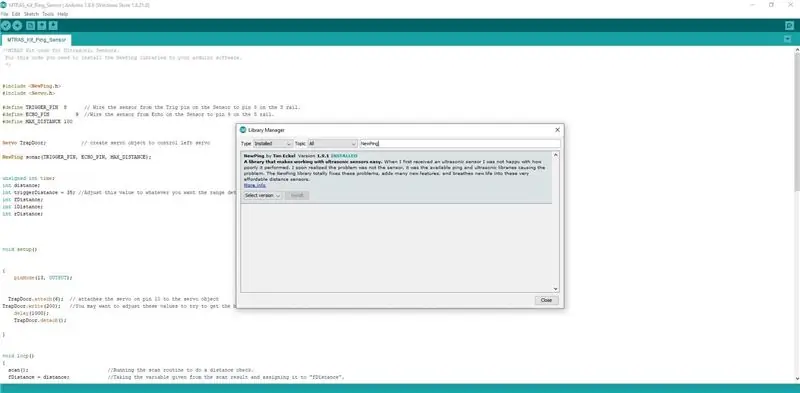
Start med at sikre, at du har de korrekte biblioteker installeret.
For Servoer skal Servo.h -biblioteket være en standard.
Til ultralydssensoren HC-SR04:
- Gå til softwaren til Skitse> Inkluder bibliotek> Administrer biblioteker.
- Søg efter "NewPing" af Tim Eckel.
- Vælg den nyeste version og installer.
Til QTR-MD-06RC refleksionssensormatrisen:
- Gå til softwaren til Skitse> Inkluder bibliotek> Administrer biblioteker.
- Søg efter "QTRSensors" af Pololu.
- Vælg den nyeste version, og installer.
Trin 15: Programmer
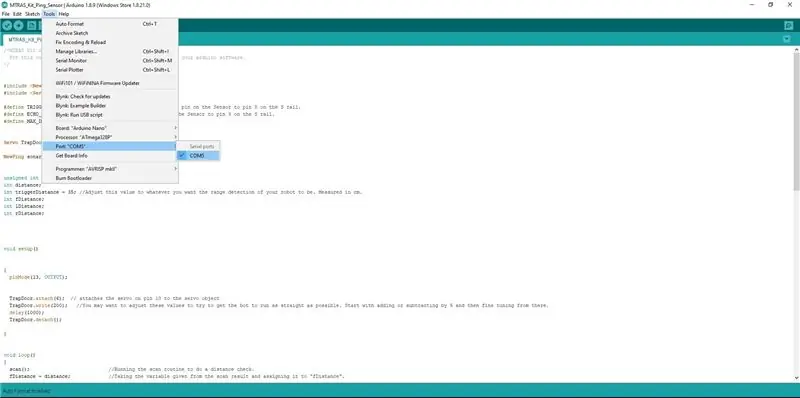
- Download bare filen MTRAS_Kit_Ping_Sensor_1_18_20.ino for bare Ping -sensoren.
- For linjesensoren med Ping -sensor programmeret til SUMO downloades filen MTRAS_Kit_Sumo_1_18_2020.ino.
- Tilslut din Arduino via USB.
- Vælg COM -port (se billede). Din COM -port kan variere.
- Klik på fluebenet for at sikre, at der ikke er fejl.
- Hvis alt er tjekket, skal du klikke på højre pil for at downloade programmet til Arduino.
- Når den er færdig, skal du afbryde USB -kablet og tilslutte Power Bank.
Trin 16: Ledningsdiagram
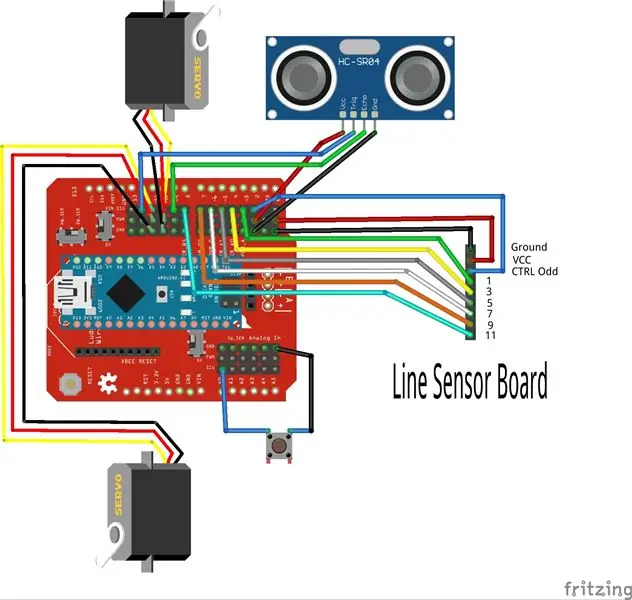
Brug følgende billede til at tilslutte din robot.
- Til ultralydssensoren skal du bruge m-f jumperwires.
- Til linjesensoren bruges m-m jumpertrådene.
- Til servoer kan du tilslutte 3 -polet stik direkte til benene.
Trin 17: Tillykke !!! Du byggede en robot




For ultralydskoden skal robotten begynde at bevæge sig rundt. Når det registrerer et objekt inden for 35 cm, stopper det, bevæger sig til venstre og foretager en hurtig måling, derefter bevæges det til højre og gør det samme. Den bestemmer hvilken side der havde den højeste afstand og bevæger sig i den retning.
Anbefalede:
LED Strobe -lys til slæbning af pløjning osv.: 5 trin (med billeder)

LED Strobe -lys til slæbning af pløjning osv.: Jeg handlede for nylig med min store pickup for en blazer. den store lastbil havde en lysstang i fuld størrelse på taget, men blazeren har et soltag, så jeg kan ikke gå den vej igen. Jeg kiggede på forskellige skjulte strober, og jeg har endda et gammelt strober -instrumentbræt med to rør
Arduino push -advarsler til dørklokke, tyverialarm, røgalarmer osv.: 8 trin

Arduino push -advarsler til dørklokke, tyverialarm, røgalarmer osv.: IoT -meddelelser fra din dørklokke, tyverialarm, røgalarmer osv. Ved hjælp af en Arduino Uno og et Ethernet -skjold. Fuld detaljer på mit websted herOm Arduino Push Alert Box Bruger en Arduino Uno og Ethernet Shield baseret på Wiznet W5100 -chippen til
Den 31 -årige LED -blinker til Model Fyr osv.: 11 trin (med billeder)

Den 31 -årige LED -blinker til Model Fyr osv.: Modelfyr har en stor fascination, og mange ejere må tænke, hvor dejligt det ville være, hvis modellen i stedet for bare at sidde der faktisk blinkede. Problemet er, at fyrtårnsmodeller sandsynligvis vil være små med lidt plads til batterier og
Kahoot! Web 2.0 Tool- Quiz Fremstilling af instruktioner til lærere: 10 trin

Kahoot! Web 2.0 Tool- Quiz Fremstilling af instruktioner til lærere: Følgende Instructable er beregnet til at vise lærere, hvordan de bruger Quiz-funktionen til Web 2.0 Tool, Kahoot! Kahoot! kan bruges som et digitalt spilværktøj til gennemgang og vurdering af elevernes indholdskendskab i forskellige fag og på
D2-1 Linefølgende robotmonteringsguide - Ultra billigt robotsæt: 17 trin

D2-1 Linefollowing Robot Assembly Guide-Ultra Cheap Robot Kit: Teknologi er fantastisk, og det samme er priserne på elektronik fra Kina! Du kan få disse linjefølgende robotkit til omkring $ 4,50 pr. Stykke på eBay med gratis forsendelse. Den eneste ulempe er, at de kun kommer med kinesiske instruktioner- Ikke meget brug for at
